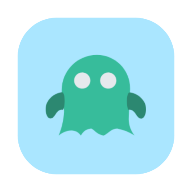Win7系统重装后开机慢?速来解决开机迟缓问题!
作者:佚名 来源:未知 时间:2024-11-24
刚重装的Windows 7系统开机就很慢,确实是一件令人头疼的事情。不过,别担心,这里为你详细介绍可能导致这种情况的原因以及相应的解决方法。通过以下几个方面的检查和调整,你或许可以让你的电脑重获新生,快速启动。

1. 检查并优化启动项
开机启动项是影响电脑启动速度的重要因素之一。一些不必要的程序会随着系统启动而自动运行,这会导致开机时间变长。你可以通过以下步骤来管理和优化启动项:

使用任务管理器:按下`Ctrl+Shift+Esc`组合键打开任务管理器,点击“启动”选项卡,在这里你可以看到所有随系统启动的程序。将不需要的程序右键点击并选择“禁用”,这样它们就不会再开机时自动运行了。

使用系统配置工具:按下`Win+R`组合键,输入`msconfig`并回车,打开系统配置工具。在“启动”选项卡中,你可以勾选或取消勾选程序,从而决定哪些程序可以在开机时运行。记得只保留必要的程序,如输入法(Ctfmon)和杀毒软件。

2. 清理系统垃圾和临时文件
系统垃圾文件和临时文件也是导致开机缓慢的原因之一。你可以使用Windows自带的磁盘清理工具来清理这些文件:

右击你的硬盘分区(通常是C盘),选择“属性”,然后在弹出的窗口中点击“磁盘清理”。选择你需要删除的文件类型,如临时文件、系统日志和其他无用文件,然后点击“确定”开始清理。
3. 整理磁盘碎片
硬盘上的文件在删除和写入过程中会产生碎片,这会导致读取速度变慢,从而影响开机速度。你可以使用磁盘碎片整理工具来整理硬盘:
进入“开始”菜单,选择“所有程序”,然后点击“附件”,找到并点击“系统工具”,最后选择“磁盘碎片整理程序”。选择你想要整理的磁盘,点击“分析磁盘”,如果碎片较多,就点击“碎片整理”。
4. 更新驱动程序和系统补丁
过时的驱动程序和系统补丁也可能导致开机缓慢。确保你的所有硬件驱动程序都是最新的,并且已经安装了最新的系统更新:
访问你的设备管理器(在“控制面板”中找到“系统和安全”,然后点击“设备管理器”),检查是否有黄色警告标志的设备,如果有,尝试更新其驱动程序。
通过“控制面板”中的“Windows Update”来检查并安装系统更新。
5. 检查病毒和恶意软件
病毒和恶意软件会占用系统资源,导致开机速度变慢。使用可靠的杀毒软件进行全面扫描,确保系统没有受到病毒或恶意软件的影响:
在安全模式下进行扫描,这样可以确保病毒和恶意软件不会在扫描过程中干扰你的系统。开机时按F8键进入安全模式,然后运行杀毒软件进行扫描。
6. 检查硬件配置及升级
如果你的电脑配置较低,也可能导致开机速度变慢。以下是一些硬件方面的检查和升级建议:
增加内存容量:如果你的内存容量较小,可以考虑增加内存条。Windows 7至少需要2GB的内存才能流畅运行,而4GB或更高会更佳。
更换固态硬盘(SSD):传统的机械硬盘(HDD)在读写速度上较慢,而固态硬盘则可以显著提高读写速度,包括开机速度。
检查散热情况:电脑内部的灰尘积累可能导致散热不良,进而影响硬件性能。定期清理电脑内部的灰尘,特别是风扇和散热器,确保它们能够正常散热。
7. 优化系统设置
除了上述具体的步骤外,还可以通过一些系统设置来优化开机速度:
调整引导设置:在系统配置工具的“引导”选项卡中,将“超时”设置为较短的时间(如3秒),并勾选“无GUI引导”选项,这样可以加快启动速度。
关闭不必要的服务:通过“计算机管理”中的“服务和应用程序”->“服务”来检查和关闭一些非必要的系统服务。
优化虚拟内存:右击“计算机”,选择“属性”,然后点击“高级系统设置”。在“性能”选项卡的“设置”中,选择“高级”选项卡,然后点击“更改”来设置虚拟内存大小。确保为系统分配足够的虚拟内存,但不要设置得过大。
8. 格式化C盘后重装系统
如果以上方法都无法解决问题,并且你怀疑原来的系统可能感染了病毒或存在其他未知问题,可以尝试格式化C盘后再次重装系统:
备份重要数据:在进行任何格式化操作之前,一定要备份C盘中的重要数据。
格式化C盘:使用Windows安装盘或U盘启动电脑,在安装过程中选择格式化C盘。
重新安装系统:格式化完成后,按照屏幕上的提示重新安装Windows 7系统。
9. 定期检查和维护
最后,保持电脑的良好状态需要定期的检查和维护:
定期清理系统垃圾和临时文件:使用磁盘清理工具或第三方软件来定期清理系统垃圾。
定期整理磁盘碎片:每隔一段时间就使用磁盘碎片整理工具来整理硬盘。
定期更新驱动程序和系统补丁:确保系统和硬件的驱动程序都是最新的。
定期检查病毒和恶意软件:使用杀毒软件定期进行全面扫描。
定期清理灰尘:特别是笔记本电脑和台式机的主机,要定期清理内部的灰尘。
通过以上这些步骤,你应该能够解决刚重装的Windows 7系统开机缓慢的问题。如果问题依然存在,可能需要进一步诊断硬件问题或寻求专业的技术支持。希望这篇文章能帮助你恢复电脑的快速启动!
- 上一篇: BlueStacks安卓模拟器:轻松解决图片读取与保存难题
- 下一篇: 如何登录163邮箱